Автор: Пол Чиверс
Данные системы фотоанализа можно использовать для управления процессом или для отслеживания относительных изменений без калибровки. Однако, если ваша цель - заменить просеивание вручную, потребуется калибровка. Описанная ниже процедура калибровки взята из калибровочного документа, который доступен пользователям системы фотоанализа после входа в область загрузки для клиентов в разделе загрузок веб-сайта WipWare.
Калибровка является заключительным этапом установки системы и не может быть проведена до тех пор, пока не будут определены все настройки аппаратного и программного обеспечения. К ним относятся механическая установка; оптические настройки; настройки масштаба; настройки триггера; настройки качества изображения и параметры обнаружения краев. Если какая-либо из этих переменных изменится, системе потребуется повторная калибровка.
ШАГ 1: Stop Belt (выполнить аварийную остановку)
После того, как система охарактеризована и процесс начнется нормально, можно начинать калибровку. Обратите внимание, что калибровка эффективна только в том случае, если на материал не влияют внешние переменные, не связанные с нормальным производством (например, более медленные ленты, частичная остановка процесса и т. Д.).
ШАГ 2: Материал изображения
В Delta сделайте снимок материала. Сохраните изображение как «Calibration 1.bmp» и закройте его. Поместите масштабную привязку (линейку, карточку, бумагу… известных размеров) поверх материала в видимой области. В Delta сделайте снимок еще одного изображения и сохраните его как «Масштаб 1.bmp» перед закрытием.
ШАГ 3: Взять материал для просеивания
В Delta откройте просмотр живого изображения. Найдите и отметьте верхнюю и нижнюю границы видимого материала на ремне. Удалите весь образец для просеивания. Не используйте конус, четверть или рифление. Весь образец необходимо просеять.
ШАГ 4: Ремень и сито перезапуска
Вся информация собрана, и ваш процесс можно перезапустить. Просейте материал, прежде чем переходить к следующему шагу.
ШАГ 5: Установить коэффициент масштабирования
В Delta откройте «Масштаб 1.bmp» и установите масштаб, используя эталон шкалы известной длины. Поскольку изображение было открыто из файла, убедитесь, что для параметра «Источник» установлено значение «Файл изображения». Закройте «Масштаб 1.bmp».
ШАГ 6: Установить EDP
Откройте «Калибровка 1.bmp». Откройте меню «Параметры», чтобы перейти на вкладку «Параметры обнаружения края» и обратите внимание на то, какая предустановка EDP выбрана для камеры, которую вы калибруете (например, Камера 1). Измените «Источник» на «Файл изображения» и выберите тот же пресет EDP из предыдущего шага.
ШАГ 7: Установить классы размеров
Выберите вкладку «Вывод» и обратите внимание, какой предустановленный класс размера выбран для камеры, которую вы калибруете. Измените «Источник» на «Файл изображения» и выберите тот же предустановленный класс размера, что и на предыдущем шаге. Убедитесь, что не выбрана предустановка калибровки. Нажмите «Применить» и «ОК», чтобы сохранить изменения.
ШАГ 8: Получить значения дельты
Нажмите кнопку «Создать сеть». Нажмите кнопку «Сито». Обратите внимание на следующие значения: n, Xc, b, Xmax, X50. Сохраните график как «Delta 1.bmp». 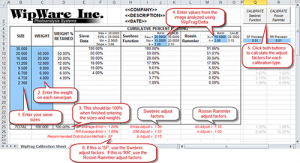
ШАГ 9: Введите данные в калибровочный лист (см. Изображение справа)
Вводите данные только в синие квадраты:
1. В разделе "РАЗМЕР" введите свои классы размеров (самые большие вверху).
2. В поле «ВЕС» введите вес каждого сита / поддона.
3. Следующий столбец «ВЕС % ОСТАВЛЯЕТСЯ» будет заполнен автоматически, и, если все сделано правильно, итоговая сумма внизу должна быть 100%.
4. Введите значения «Xmax», «X50», «b», «n» и «Xc», записанные ранее из Delta, в соответствующее синее поле.
ШАГ 10: Рассчитайте поправочные коэффициенты (см. Изображение справа)
При включенных макросах нажмите кнопки «КАЛИБРОВАТЬ функцию Swebrec» и «КАЛИБРОВАТЬ канифоль Rammler». Расчет Swebrec выполняется очень быстро. Функция Rosin Rammler может занять намного больше времени. После выполнения обеих функций обратите внимание на «Рекомендуемый метод распределения». Если отображается «SF», используйте поправочные коэффициенты Swebrec. Если здесь написано «RR», то используйте поправочные коэффициенты Розина Раммлера.
ШАГ 11: Введите поправочные коэффициенты в дельту
В Delta зайдите в меню «Параметры» и выберите вкладку «Вывод». В раскрывающемся списке калибровки выберите «Предварительная установка калибровки». Вы можете переименовать этот пресет, если хотите. Выберите «R-R» или «Swebrec» в зависимости от того, что рекомендовано в калибровочном листе. Введите поправочные коэффициенты, которые вы записали из калибровочного листа. Нажмите Применить / ОК и снова переведите систему в оперативный режим.
Теперь система откалибрована!
Все шаги выполнены, и откалиброванная камера теперь будет выводить откалиброванные данные.